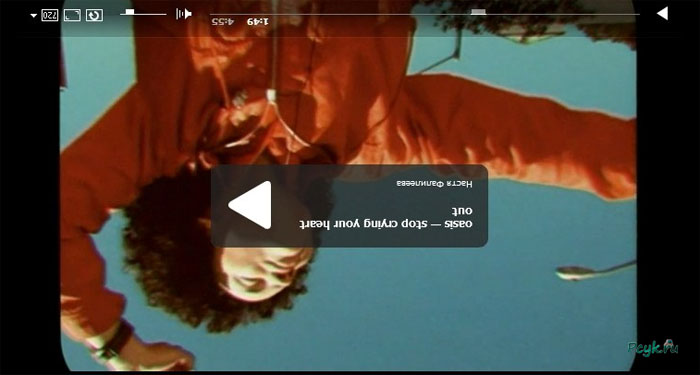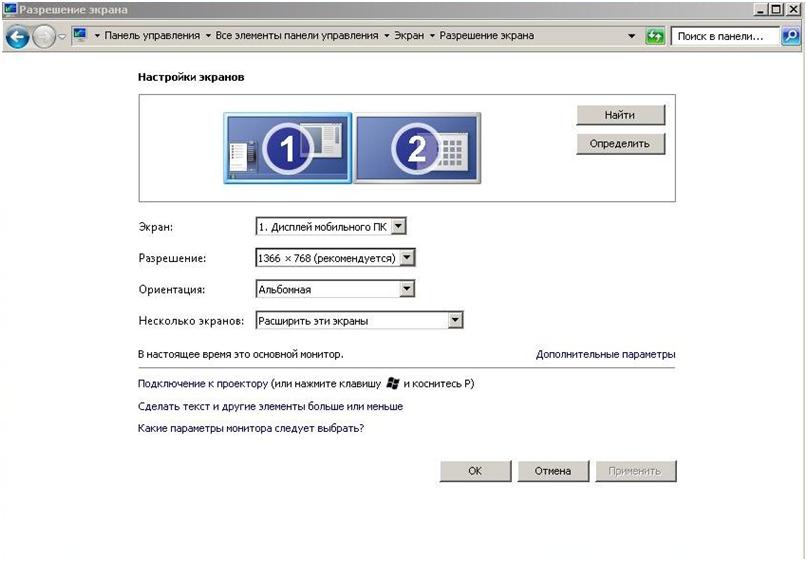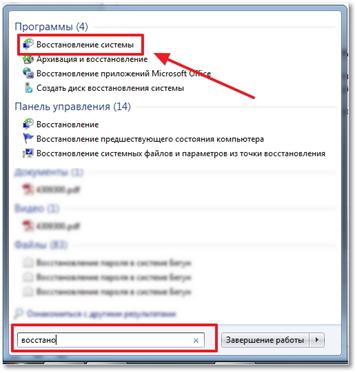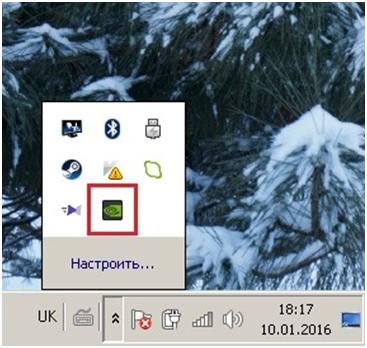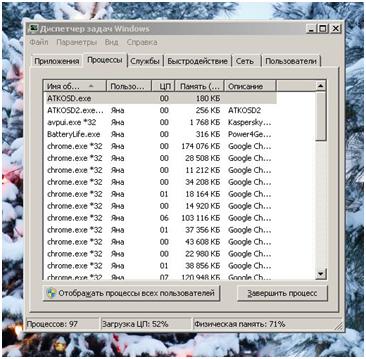Перевернулся экран на ноутбуке, проблема решена с помощью настроек и клавиш
Что делать если перевернулся экран на ноутбуке? Причиной этого становятся системные сбои, случайные комбинации клавиш или компьютерные вирусы.
Итак, причиной может быть случайная комбинация клавиш, которую нажал, например, ваш ребенок. Тогда, можно перевернуть дисплей, нажав Ctrl + Alt + Стрелка вниз. Либо если у вас перевернулся дисплей влево или вправо, нажатием стрелки соответствующего направления. Но не все видеокарты и установленный к ним софт распознают эту систему клавиш. В противном случае поворот экрана в windows можно изменить другими способами.
Средства системы
Итак, если комбинация клавиш для переворота экрана не подействовала, разберем по пунктам последующие действия:
- Нужно знать операционную систему ноута
- В Windows 7 нужно нажать на рабочий стол правой кнопкой мыши и выбрать «Разрешение экрана».
- В Windows 10 нужно нажать правой кнопкой мыши на значок «Пуск». Тут выбрать «Панель управления», далее «Экран» и после «Настройка разрешения экрана».
Находим пункт «Ориентация» и выбираем нужный нам вариант
- В Windows 10 можно до «Ориентации» добраться и через раздел «Все параметры». В нем выбрать «Система» и «Экран».
Если ваш ноутбук имеет функцию акселерометр (датчик положения), то дисплей может автоматически менять ориентацию. Иногда, при случайном нажатии горячих клавиш, происходит фиксация дисплея в определенном положении. Поэтому, все в том же разделе уберите функцию автоматического поворота. А как исправить переворот экрана с помощью восстановления системы, далее.
Восстановление системы
Если этот вариант вам не помог, воспользуйтесь «Восстановлением системы» – это быстрый и эффективный способ. Эта функция подойдет тем, кто не в силах справиться со сложными системными ошибками и не знает как перевернуть экран. Эта опция поможет вернуть ноутбук в то состояние, в котором ориентация дисплея была правильной. Итак, для этого нам нужно:
- Выбираем «Пуск»
- В строку поиска вписать «Восстановление системы»
- В появившемся диалоговом окне выбираем «Далее»
- Определяем точку отката и нажимаем «Далее» и «Готово»
- После появится запуск восстановления и сообщение, что его прервать невозможно. Соглашаемся.
- После восстановления, ноутбук перезагружаем.
Если этот метод вам не помог повернуть экран на 90 градусов windows 7 предполагает изменение параметров видеокарты. Этот метод решит вопрос: что делать если перевернулся экран на ноуте.
- Выбираем программу управления видеокартой.
- Запускаем её.
- Изучаем все доступные параметры.
В таких программах, независимо от модели видеокарты, есть пункты, которые служат для изменения параметров. В панели управления NVidia и Intel HD этот пункт именуется как «Дисплей». AMD Radeon имеет функцию «Менеджер дисплеев».
Если вариант с видеокартой вам помог повернуть экран на компьютере, зайдите в настройки и выберите «Графические характеристики». Здесь уберите опцию нажатие горячих клавиш. Для этого, находим соответствующую строку и убираем галочку.
Другие варианты
В ОС Windows 7, 8 открыть диспетчер задач можно с помощью клавиш Ctrl+Shift+Esc. Этот способ подойдет для продвинутых пользователей, которые взглянув на диалоговое окно, найдут подозрительные процессы.
Попробуйте сделать полную проверку антивирусом. Возможно, на ноутбук пролезли вирусы, которые повлияли на корректную работу монитора. Если у вас нет защитной программы, скачайте антивирус на пробный период и проверить компьютер.
Если эти методы не помогли вам развернуть экран на ноутбуке, остается самостоятельно переустановить ОС.
Но лучше отнести девайс в сервисный центр, где вам смогут помочь профессионалы.
Теперь вы знаете как исправить проблему, если перевернулся экран на ноутбуке. Ну и на любые вопросы по теме ответим в комментариях.